Google Translate
TATO SLUŽBA MŮŽE OBSAHOVAT PŘEKLADY ZAJIŠTĚNÉ SLUŽBAMI GOOGLE. SPOLEČNOST GOOGLE ODMÍTÁ VEŠKERÉ ZÁRUKY VE VZTAHU K PŘEKLADŮM, A TO VÝSLOVNÉ NEBO PŘEDPOKLÁDANÉ, VČETNĚ JAKÝCHKOLI ZÁRUK NA PŘESNOST, SPOLEHLIVOST A VČETNĚ VEŠKERÝCH PŘEDPOKLÁDANÝCH ZÁRUK OBCHODOVATELNOSTI, VHODNOSTI PRO URČITÝ ÚČEL A NEPORUŠENÍ PRÁV.
Referenční příručky společnosti Nikon Corporation (níže, „Nikon“) byly přeloženy pro vaše pohodlí s využitím překladatelského softwaru využívajícího službu Google Translate. Bylo vynaloženo přiměřené úsilí, aby se dosáhlo přesných překladů, nicméně žádný automatický překlad není dokonalý, ani není určen k nahrazení překladatelů. Překlady jsou poskytovány jako služba uživatelům referenčních příruček Nikon a jsou poskytovány „tak jak jsou“. Na přesnost, spolehlivost nebo správnost jakýchkoli překladů z angličtiny do jiného jazyka není poskytována žádná záruka jakéhokoli druhu, ať již výslovná, nebo předpokládaná. Určitý obsah (obrázky, videa, flashové prezentace, atd.) nemusí být kvůli omezením překladatelského softwaru správně přeložen.
Oficiálním textem je anglická verze referenčních příruček. Jakékoli nesrovnalosti nebo rozdíly vzniklé překladem nejsou závazné a nemají žádný právní účinek na dodržování shody nebo za účelem vymahatelnosti. V případě jakýchkoli otázek vyvstalých s ohledem na přesnost informací obsažených v přeložených referenčních příručkách se podívejte na anglickou verzi příruček, která je oficiální verzí.
FTP servery: Připojení přes Ethernet
Je vyžadován adaptér USB (Typ C) na Ethernet (dostupný samostatně od zdrojů třetích stran).
- Anker A83130A1 PowerExpand adaptéry USB -C na Gigabit Ethernet
- Anker A83130A2 PowerExpand adaptéry USB -C na Gigabit Ethernet
Kamera se může současně připojit pouze k jednomu typu zařízení (počítač, FTP server nebo chytré zařízení). Před pokusem o připojení k zařízení jiného typu ukončete aktuální připojení.
Informace o chybách souvisejících s bezdrátovou sítí nebo sítí Ethernet naleznete v části „Odstraňování problémů s připojeními k bezdrátové síti LAN a Ethernet“ ( 0 Odstraňování problémů s připojeními k bezdrátové síti LAN a Ethernet ).
Připojení k FTP serverům přes Ethernet
Připojte se k serverům FTP pomocí adaptéru USB (typ C) na Ethernet od jiného výrobce připojeného ke konektoru USB fotoaparátu.
- Servery lze konfigurovat pomocí standardních služeb FTP – včetně IIS (Internet Information Services) – dostupných s Windows 11 a Windows 10 .
- Internetová FTP připojení a připojení k FTP serverům se softwarem třetích stran nejsou podporována.
- Před připojením k serveru přes FTPS budete muset do kamery nahrát kořenový certifikát. To lze provést pomocí [ Připojit k serveru FTP ] > [ Možnosti ] > [ Spravovat kořenový certifikát ] > [ Importovat kořenový certifikát ] v nabídce sítě.
- Informace o získání kořenových certifikátů získáte od správce sítě příslušného serveru FTPS.
-
Připojte adaptér USB -to-Ethernet od jiného výrobce ke konektoru USB fotoaparátu a poté se připojte k serveru FTP pomocí kabelu Ethernet.
- Připojte ethernetový kabel k adaptéru USB -to-Ethernet. Nepoužívejte sílu ani se nepokoušejte zasunout konektory pod úhlem.
- Připojte druhý konec kabelu k serveru FTP nebo routeru.
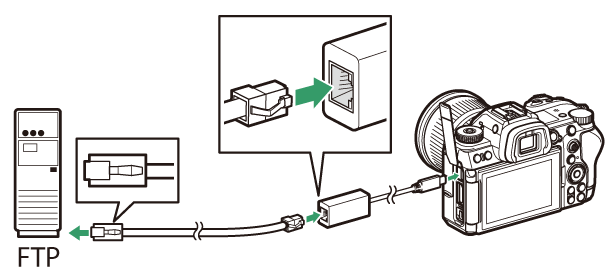
-
Vyberte [ USB -LAN ] pro [ USB ] v nabídce sítě.
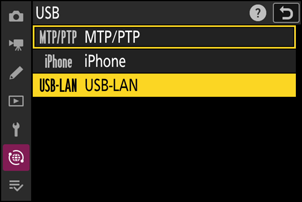
-
Vyberte [ Připojit k serveru FTP ] v nabídce sítě, poté zvýrazněte [ Nastavení sítě ] a stiskněte 2 .
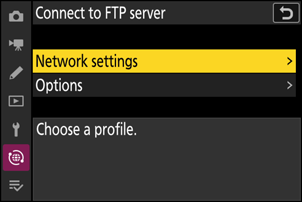
-
Zvýrazněte [ Vytvořit profil ] a stiskněte J
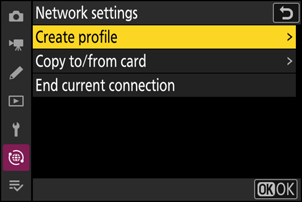
-
Zvýrazněte [ Průvodce připojením ] a stiskněte 2 .
Spustí se průvodce připojením.
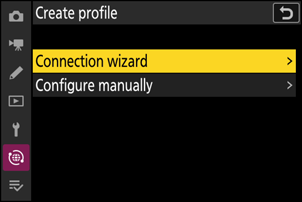
-
Pojmenujte nový profil.
- Chcete-li přejít k dalšímu kroku bez změny výchozího názvu, stiskněte X .
- Jakýkoli název se objeví v nabídce sítě [ Připojit k serveru FTP ] > [ Nastavení sítě ].
- Chcete-li profil přejmenovat, stiskněte J . Informace o zadávání textu viz „Zadávání textu“ ( 0 Zadávání textu ). Stiskněte X pro pokračování po zadání jména.
- Než fotoaparát detekuje adaptér USB -to-Ethernet, může dojít ke zpoždění. Pokud kamera není schopna detekovat ethernetové připojení, průvodce bude nakonfigurován tak, aby zahájil vytváření profilu bezdrátové sítě LAN s výchozím názvem „WLAN1“. Klepněte na Z nebo stiskněte 4 pro návrat ke kroku 4, počkejte asi 10 sekund a zkuste to znovu.
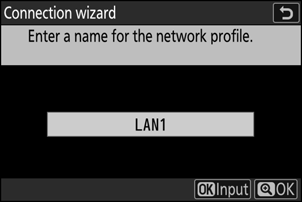
-
Získejte nebo vyberte IP adresu.
Zvýrazněte jednu z následujících možností a stiskněte J .
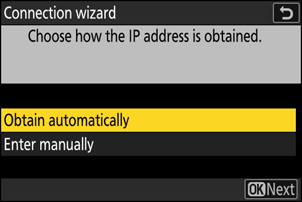
Volba Popis [ Získat automaticky ] Tuto možnost vyberte, pokud je síť nakonfigurována tak, aby poskytovala IP adresu automaticky. Po přiřazení IP adresy se zobrazí zpráva „Konfigurace dokončena“. [ Zadejte ručně ] Zadejte IP adresu a masku podsítě ručně.
- Stiskněte J ; budete vyzváni k zadání IP adresy.
- Otáčením hlavního příkazového voliče zvýrazněte segmenty.
- Stiskněte 4 nebo 2 pro změnu zvýrazněného segmentu a stiskněte J pro uložení změn.
- Dále stiskněte X ; zobrazí se zpráva „Konfigurace dokončena“. Dalším stisknutím X zobrazíte masku podsítě.
- Stisknutím 1 nebo 3 upravte masku podsítě a stiskněte J ; zobrazí se zpráva „Konfigurace dokončena“.
-
Stiskněte J pro pokračování, když se zobrazí zpráva „Konfigurace dokončena“.
-
Vyberte typ serveru.
Zvýrazněte [ FTP ], [ SFTP ] (SSH FTP) nebo [ FTPS ] (FTP-SSL) a stisknutím J zobrazte dialogové okno, kde můžete zadat adresu serveru.
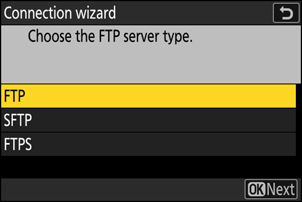
-
Zadejte adresu serveru.
-
Stisknutím J zadejte adresu URL serveru nebo IP adresu.

-
Po dokončení zadávání stiskněte X
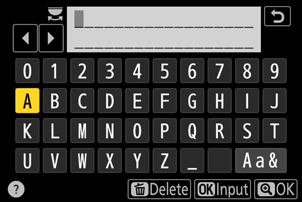
-
Dalším stisknutím X se připojíte k serveru FTP. Budete vyzváni k výběru způsobu přihlášení.
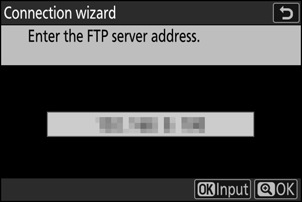
-
-
Přihlásit se.
Zvýrazněte jednu z následujících možností a stiskněte J .
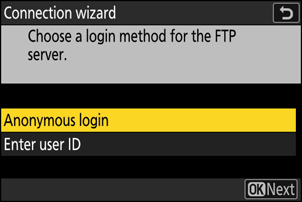
Volba Popis [ Anonymní přihlášení ] Tuto možnost vyberte, pokud server nevyžaduje ID uživatele nebo heslo. Tuto možnost lze použít pouze se servery, které jsou nakonfigurovány pro anonymní přihlášení. Pokud je přihlášení úspěšné, kamera vás vyzve k výběru cíle. [ Zadejte ID uživatele ] Zadejte ID uživatele a heslo. Po dokončení zadávání stiskněte J pro přihlášení. Pokud je přihlášení úspěšné, kamera vás vyzve k výběru cíle. -
Porty používané pro FTP se liší podle typu serveru. Čísla portů jsou uvedena níže.
- [ FTP ]: TCP porty 21 a 32768 až 61000
- [ SFTP ]: TCP porty 22 a 32768 až 61000
- [ FTPS ]: TCP porty 21 a 32768 až 61000
- Přenos souborů může být zablokován, pokud není brána firewall serveru nakonfigurována tak, aby umožňovala přístup k příslušným portům.
-
-
Vyberte cílovou složku.
Zvýrazněte jednu z následujících možností a stiskněte J .
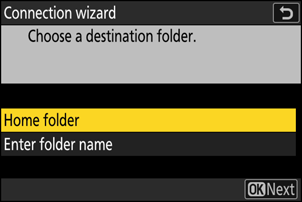
Volba Popis [ Domovská složka ] Tuto možnost vyberte, chcete-li jako cíl pro snímky nahrané z fotoaparátu vybrat domovskou složku serveru. Pokud je operace úspěšná, zobrazí se dialogové okno „Nastavení dokončeno“. [ Zadejte název složky ] Zadejte název cílové složky ručně. Složka již musí na serveru existovat. Po výzvě zadejte název složky a cestu a stiskněte J pro zobrazení dialogu „nastavení dokončeno“. -
Zkontrolujte připojení.
Po navázání spojení se název profilu zobrazí zeleně v nabídce fotoaparátu [ Připojit k serveru FTP ].
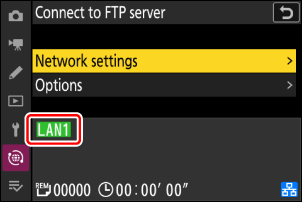
Nyní bylo navázáno spojení mezi kamerou a serverem FTP.
-
Po navázání spojení se na displeji fotoaparátu zobrazí „FTP“. Pokud dojde k chybě připojení, tento indikátor se zobrazí červeně spolu s ikonou C
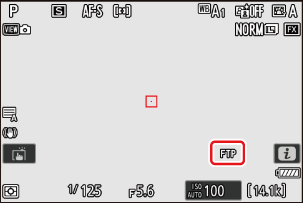
Snímky pořízené fotoaparátem lze nahrát na server FTP, jak je popsáno v části „Nahrávání snímků“ ( 0 Nahrávání snímků ) v kapitole „Co můžete dělat, když je fotoaparát připojen k počítači nebo serveru FTP“.
Ukončení připojení k FTP serveru
Spojení můžete ukončit:
- vypnutí fotoaparátu, popř
- výběrem [ Ukončit aktuální připojení ] pro [ Připojit k serveru FTP ] > [ Nastavení sítě ] v nabídce sítě.


